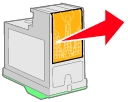印刷品質を向上する
書類のプリント結果に満足できない場合は、以下の点をチェックしてください。
- 書類の内容に適した用紙の種類を使っている。 たとえば、写真をプリントするときはフォトペーパーや光沢紙を使用します。
- 厚みのある用紙、上質の用紙、または表面がコーティングされている用紙を使用します。
- 高い印刷品質を選びます。
- アプリケーションから 「ファイル」
 「プリント...」 を選びます。
「プリント...」 を選びます。 - 「印刷部数と印刷ページ」 ポップアップメニューから 「印刷品質/用紙の種類」 を選びます。
- 「印刷品質」 で 「高品質」 または 「最高品質」 を選びます。
上記の点をチェックしても品質に満足できない場合は、以下の操作をおこないます。
- プリントカートリッジを取り付けなおします。
- プリントカートリッジを取り外します。
- プリントカートリッジを取り付けます。
- プリントヘッドの位置を調整します。
- 書類をプリントします。
- プリントカートリッジのノズルを清掃します。
- 普通紙を給紙口にセットします。 用紙のセット方法の詳細については、用紙のセット を参照してください。
- 「Lexmark 2200 Series Utility」 を開きます。
- 「カートリッジ」 タブ の 「ノズル清掃」 をクリックします。 ノズル清掃テストパターンが印刷されます。
- 書類をプリントして、品質が改善されているかチェックします。
- ノズルと接触面に付着しているインクをふき取リます。 ノズルを清掃しても品質が改善されない場合は、ノズルと接触面にインクが付着している可能性があります。
- プリントカートリッジを取り外します。
- きれいな布をぬるま湯で湿らせます。
- 布のきれいな箇所をノズルにしばらく押し当ててから、一方向にインクをふき取ります。

- 布のきれいな箇所を接触面にしばらく押し当ててから、一方向にインクをふき取ります。
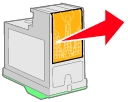
- 布のきれいな箇所を使って、手順 c から d を繰り返します。
- ふいた部分が乾燥するのを待ちます。
- プリントカートリッジを取り付けなおします。
- 書類をプリントします。
- 品質が改善されない場合は、手順 3 をあと 2 回繰り返します。
- 品質が改善されない場合は、新しいプリン トカートリッジに交換してください。
関連事項
プリントカートリッジのメンテナンス
プリントカートリッジの取り扱い上の注意
 「プリント...」 を選びます。
「プリント...」 を選びます。 「プリント...」 を選びます。
「プリント...」 を選びます。